HP COLOR LASERJET ENTERPRISE CM4540: Копирование
Копирование: HP COLOR LASERJET ENTERPRISE CM4540
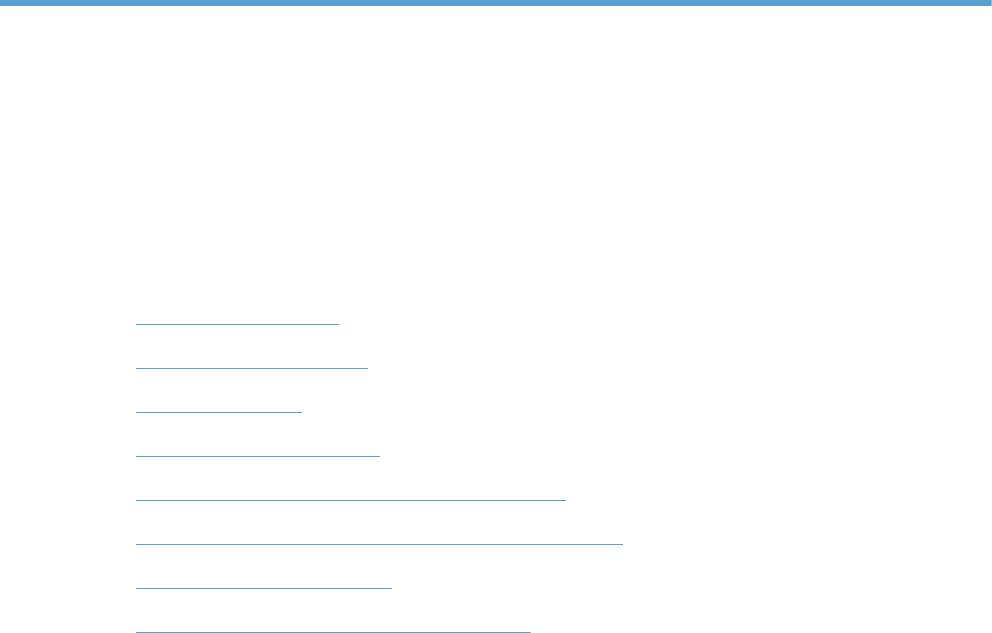
10
Копирование
● Функции копирования
●
Параметры копирования
●
Копирование книг
●
Копирование фотографий
●
Создание сохраненного задания копирования
●
Копирование оригиналов, имеющих разный формат
●
Двустороннее копирование
●
Использование режима создания задания
RUWW 183
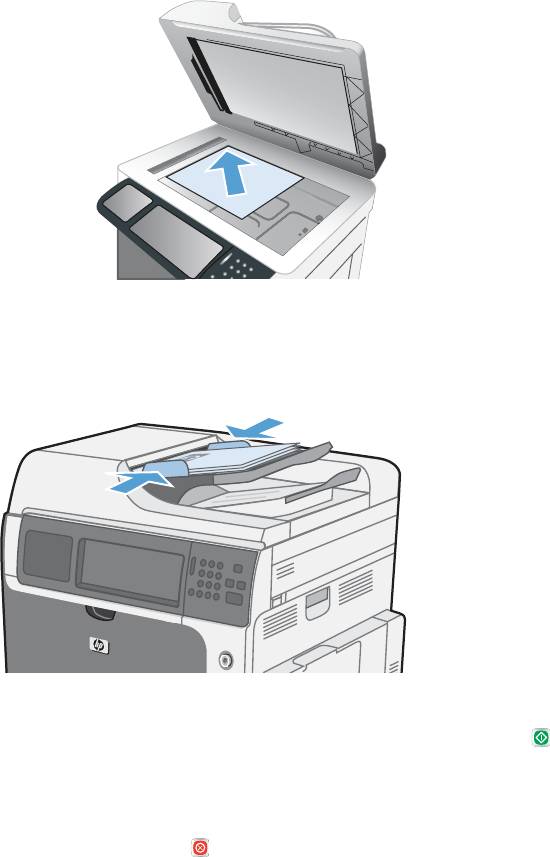
Функции копирования
Копирование
Используйте стекло сканера для создания копий (до 9999 экземпляров) документов из
2
2
неплотной (менее 60 г/м
) или плотной (более 105 г/м
) бумаги малого формата. Включая такие
оригиналы, как квитанции, вырезки из газет, фотографии, старые и изношенные документы и
книги.
Устройство подачи позволяет сделать до 9999 копий многостраничных (до 50 листов, в
зависимости от их толщины) документов.
1.
Чтобы копировать документ с помощью сканера, разместите оригинал на стекле лицевой
стороной вниз. Совместите угол исходного документа с левым верхним уг
лом стекла.
2.
Чтобы копировать документ с помощью устройства подачи, разместите оригинал в
устройстве лицевой стороной вверх.
3.
Для копирования с параметрами по умолчанию выберите количество копий с помощью
клавиатуры на панели управления и нажмите кнопку Пуск
.
Отмена задания копирования
1.
Нажмите кнопку Стоп
на панели управления и выберите нужное задание.
2.
Выберите параметр «Отмена задания» и затем нажмите кнопку OK.
184 Глава 10 Копирование RUWW
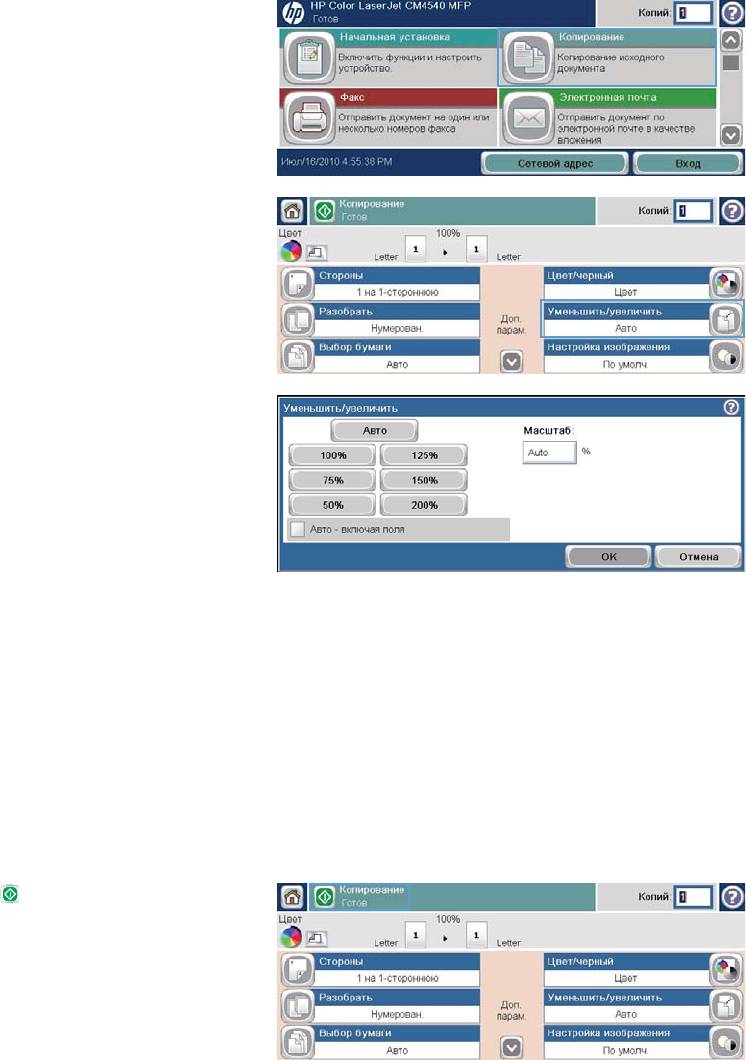
Уменьшение или увеличение размера копий
1.
Нажмите кнопку Копирование на главном
экране.
2.
Нажмите кнопку Уменьшить/Увеличить.
3.
Выберите одно из предварительно
заданных значений или коснитесь поля
Масштаб и введите процентное значение в
диапазоне от 25 до 400. Нажмите кнопку
OK. Также можно выбрать следующие
параметры:
● Авто: устройство автоматически
масштабирует изображение в
соответствии с размером находящейся
в лотке бумаги.
● Авто - включая поля: устройство
незначительно уменьшает
изображение, чтобы оно не выходило
за область печати.
ПРИМЕЧАНИЕ. Для у
меньшения
и
зображения выберите процентное
значение менее 100. Для увеличения
изображения выберите процентное
значение более 100.
4.
Нажмите кнопку Пуск
.
RUWW
Функции копирования
185
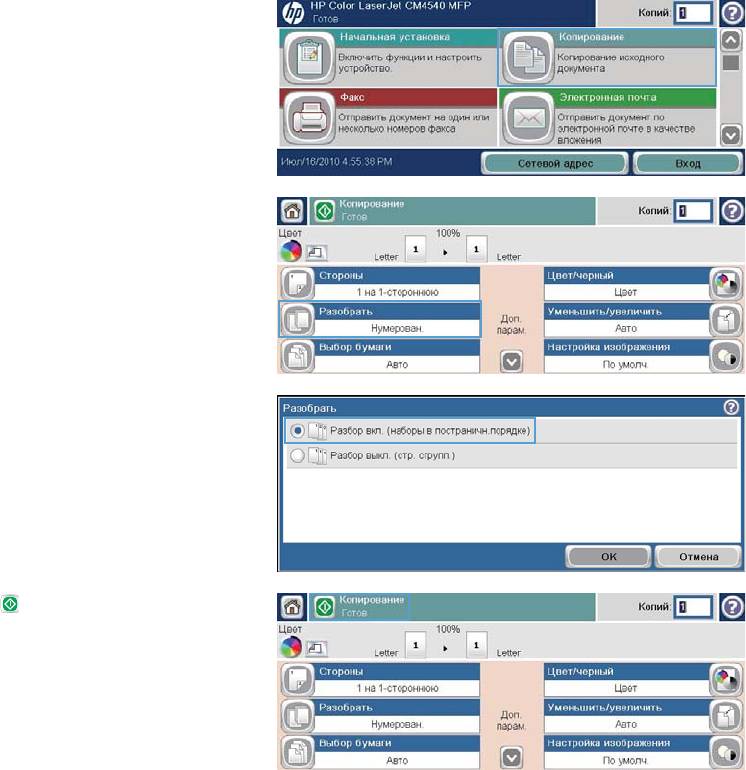
Сортировка выполненных копий
1.
Нажмите кнопку Копирование на главном
экране.
2.
Нажмите кнопку Разобрать по копиям или
Сшивание/подборка.
3.
Выберите параметр Сортировка включена
(сбор комплектов страниц по порядку).
4.
Нажмите кнопку Пуск
.
Цветное и черно-белое копирование
1.
Нажмите кнопку Копирование на главном экране.
2.
Нажмите кнопку Цветн./черн.
3.
Выберите нужный параметр цвета и нажмите кнопку OK.
186 Глава 10 Копирование RUWW
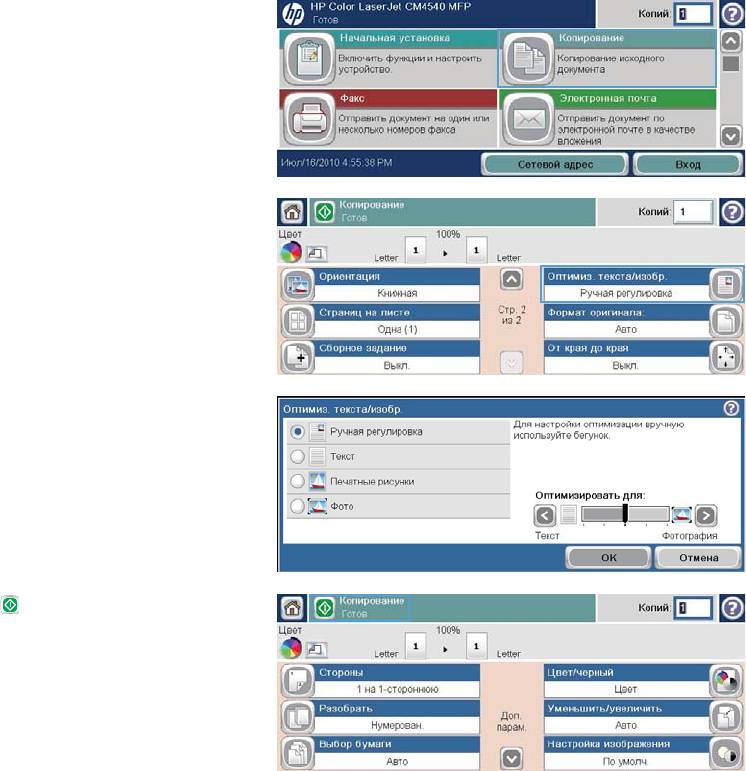
Параметры копирования
Изменение качества копий
Оптимизация при копировании текста или изображений
1.
Нажмите кнопку Копирование на главном
экране.
2.
Выберите параметр Дополнительные
параметры и затем нажмите кнопку
Оптимизация текста/фотографий.
3.
Выберите один из предварительно
определенных вариантов или нажмите
кнопку Настройка вручную и отрегулируйте
ползунок в области Оптимизировать.
Нажмите кнопку OK.
4.
Нажмите кнопку Пуск
.
Проверка стекла сканера на наличие загрязнений
Со временем на стекле сканера и заднике белого цвета могут появиться пятна, способные
повлиять на качество получаемых документов. Чтобы очистить эти части устройства,
выполните следующие действия:
RUWW
Параметры копирования
187
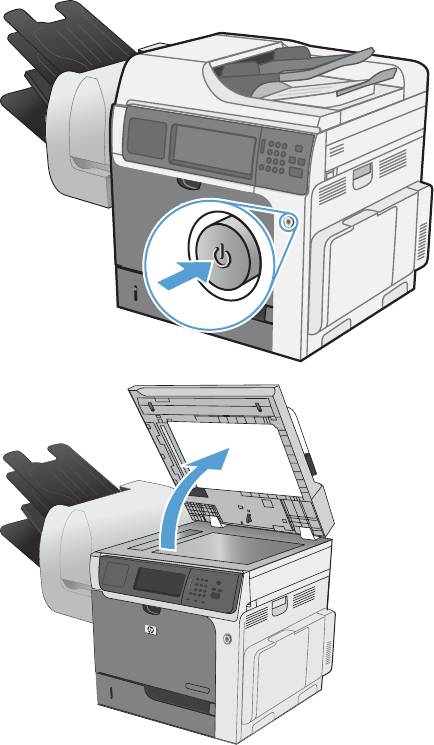
1.
Выключите устройство, нажав
переключатель питания, и отсоедините
кабель от электросети.
2.
Откройте крышку сканера.
188 Глава 10 Копирование RUWW

3.
Очистите стекло сканера и задник белого
цвета мягкой тканью или губкой,
смоченной в неабразивном очистителе для
стекол. Протрите насухо стекло и задник
замшевой или хлопчатобумажной тканью,
чтобы избежать образования пятен.
ПРЕДУПРЕЖДЕНИЕ. Не используйте
для очистки каких-либо частей устройства
абразивные вещества, а также ацетон,
бензол, нашатырный и этиловый спирт или
тетрахлорметан. Это может пов
редить
у
стройство. Не наливайте жидкость на
стекло или прижимную пластину. Она
может просочиться внутрь и повредить
устройство.
4.
Подсоедините устройство к электросети и
включите его.
Настройка яркости/насыщенности копирования
1.
Нажмите кнопку Копирование на главном
экране.
2.
Нажмите кнопку Настройка изображения.
RUWW
Параметры копирования
189
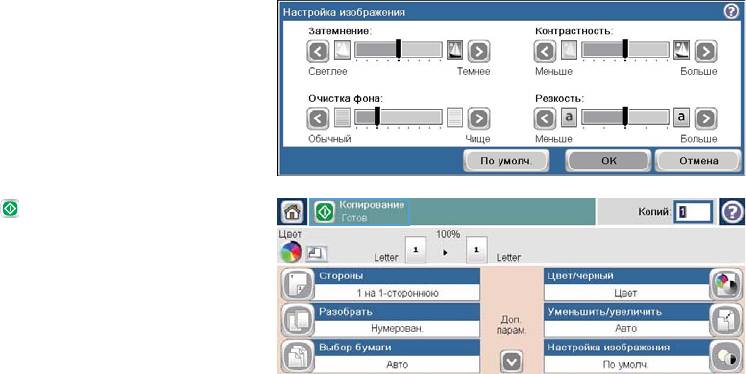
3.
С помощью ползунков настройте уровни
параметров Затемнение, Контраст,
Резкость и Очистка фона. Нажмите кнопку
OK.
4.
Нажмите кнопку Пуск
.
190 Глава 10 Копирование RUWW
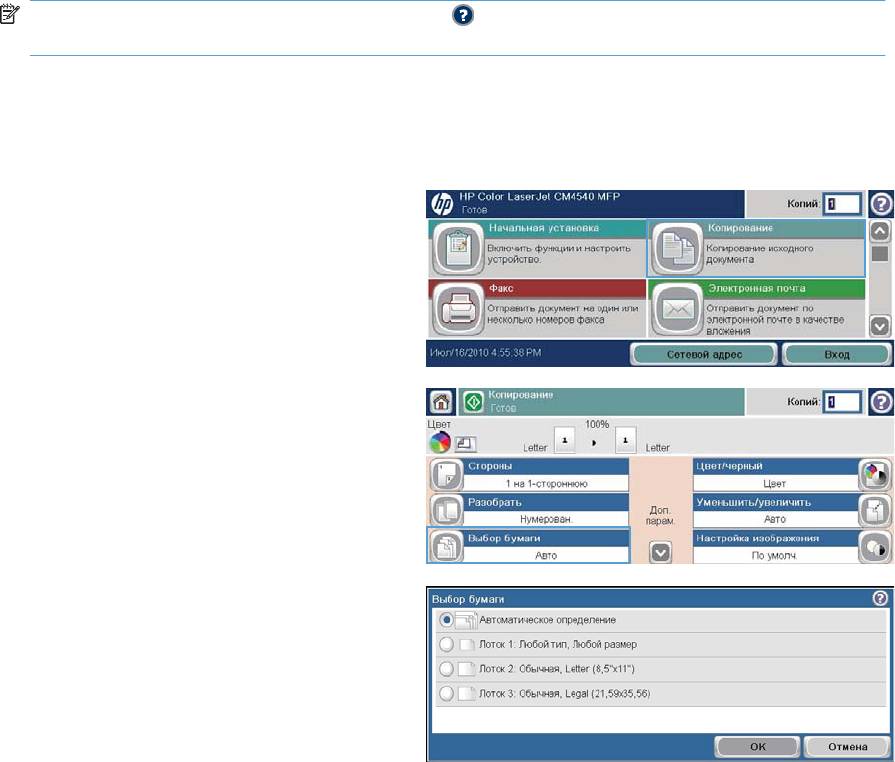
Определение пользовательских настроек копирования
В меню Администрирование можно задать параметры по умолчанию, которые применяются ко
всем заданиям копирования. При необходимости при работе с отдельным заданием
большинство настроек можно переопределить. После завершения такого задания, устройство
возвращается к настройкам по умолчанию.
1.
Прокрутите главный экран до пункта меню Администрирование и выберите его.
2.
Откройте меню Параметры копирования.
3.
Доступны нес
колько параметров. Можно настроить значения по умолчанию для всех
параметров или только для некоторых.
ПРИМЕЧАНИЕ. Нажмите кнопку "Справка" в левом верхнем углу экрана, чтобы
получить дополнительные сведения о пункте меню.
Установите тип и формат бумаги для копирования на специальную
бумагу
1.
Нажмите кнопку Копирование на главном
экране.
2.
Нажмите кнопку Выбор бумаги.
3.
Выберите лоток, в который помещена
бумага, и нажмите кнопку OK.
RUWW
Параметры копирования
191
Восстановление параметров копирования по умолчанию
1.
На главном экране откройте следующие меню: .
● Администрирование
●
Общие параметры
● Восстановить заводские установки
2.
Установите флажок Копирование и нажмите кнопку Сброс.
192 Глава 10 Копирование RUWW
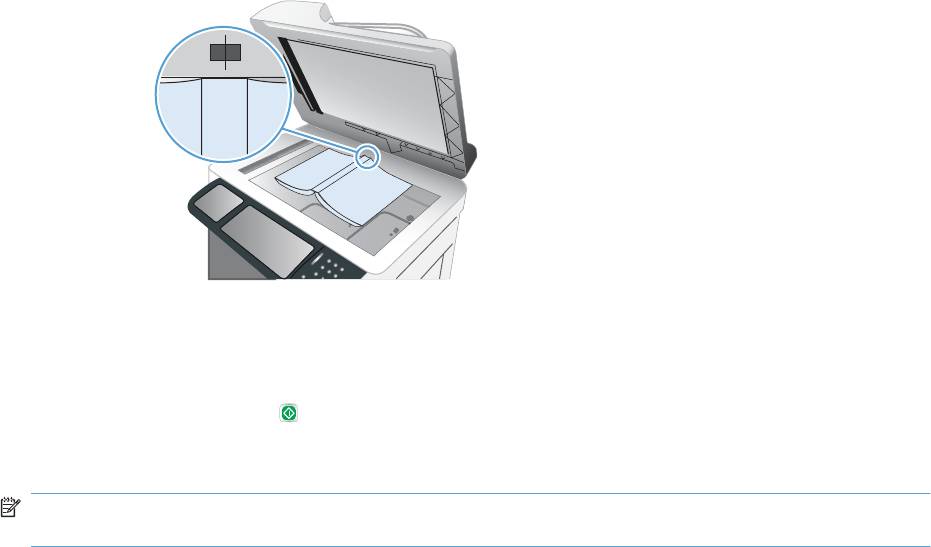
Копирование книг
1.
Поднимите крышку и положите книгу на стекло сканера, расположив корешок в
соответствии с отметкой в центре задней части стекла сканера.
2.
Аккуратно закройте крышку.
3.
Нажмите кнопку Копирование на панели управления.
4.
Нажмите кнопку Пуск
.
5.
Повторите эти действия для каждой страницы, которую нужно скопировать.
ПРИМЕЧАНИЕ. Данное устройство не различает левые и правые страницы. Аккуратно
соберите скопированные страницы.
RUWW
Копирование книг
193
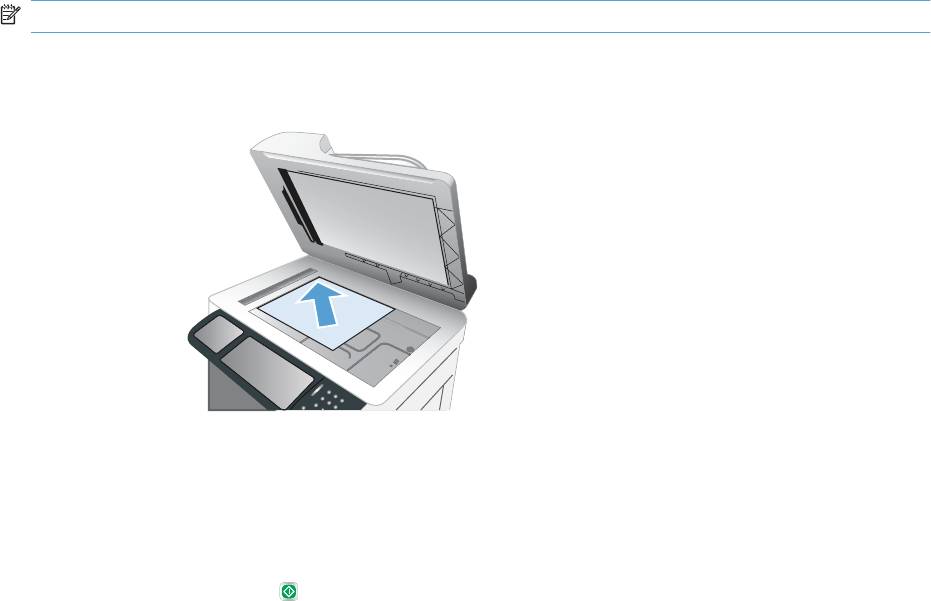
Копирование фотографий
ПРИМЕЧАНИЕ. Копирование фотографий со стекла сканера.
1.
Поднимите крышку и разместите фотографию на стекле сканера изображением вниз и
левым верхним краем в левой верхней стороне стела сканера.
2.
Аккуратно закройте крышку.
3.
Нажмите кнопку Копирование на панели управления.
4.
Выберите параметр Оптимизация текста/фотографий и нажмите кнопку Фото.
5.
Нажмите кнопку Пуск
.
194 Глава 10 Копирование RUWW
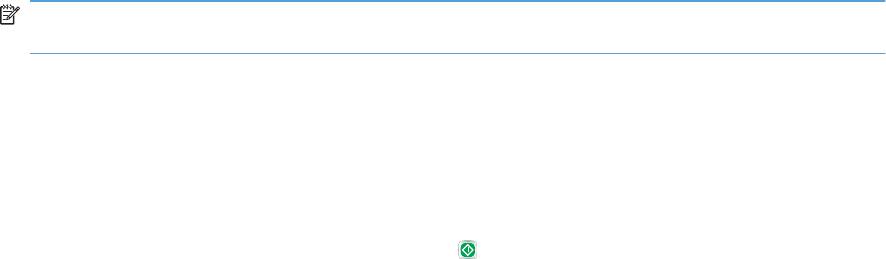
Создание сохраненного задания копирования
Для сканирования документа и сохранения в памяти устройства для последующей печати
копий выполните следующие действия.
1.
Поместите документ лицевой стороной вниз на стекло сканера или лицевой стороной
вверх в устройство подачи документов.
2.
Нажмите кнопку Сохранение в память устройства на главном экране.
ПРИМЕЧАНИЕ. При появлении запроса авторизации введите имя пользователя и
пароль.
3.
Выберите существующую папку или нажмите кнопку Новая папка, чтобы создать новую.
4.
Введите имя файла в текстовом поле Имя файла и выберите тип файла из
раскрывающегося списка Тип файла.
5.
Чтобы настроить параметры документа, нажмите кнопку Дополнительные параметры.
6.
Чтобы сохранить файл, нажмите кнопку Пуск
.
RUWW
Создание сохраненного задания копирования
195
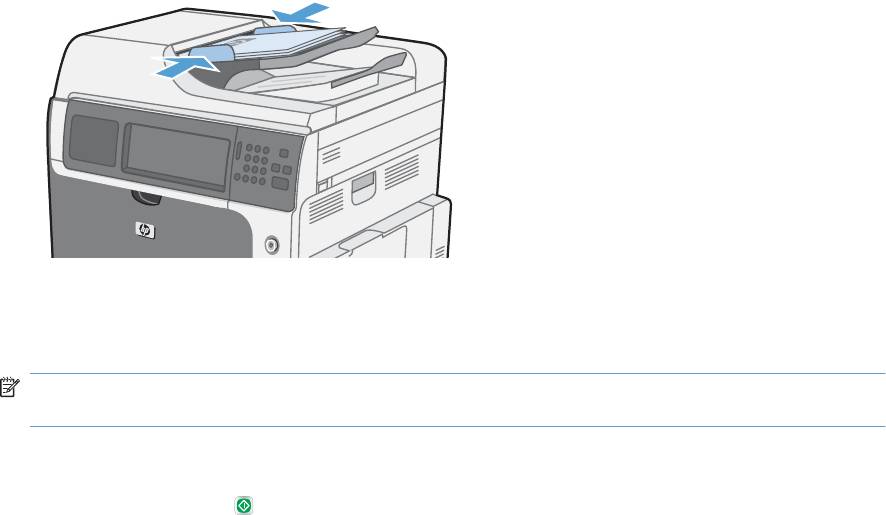
Копирование оригиналов, имеющих разный формат
Можно копировать оригиналы документов, которые напечатаны на листах разного формата,
если у них есть одна сторона одинакового размера. Например, можно комбинировать форматы
Letter и Legal.
1.
Расположите листы в оригинале так, чтобы они все были одинаковыми по ширине.
2.
Поместите листы в устройство АПД лицевой стороной вверх и настройте боковые
направляющие по краям документа.
3.
Нажмите кнопку Копирование на панели управления.
4.
Нажмите кнопку добавления Формат оригинала.
ПРИМЕЧАНИЕ. Если ее нет на первом экране, нажимайте кнопку Дополнительные
параметры , пока она не появится.
5.
Выберите параметр Смеш. Letter/Legal и затем нажмите кнопку OK.
6.
Нажмите кнопку Пуск
.
196 Глава 10 Копирование RUWW
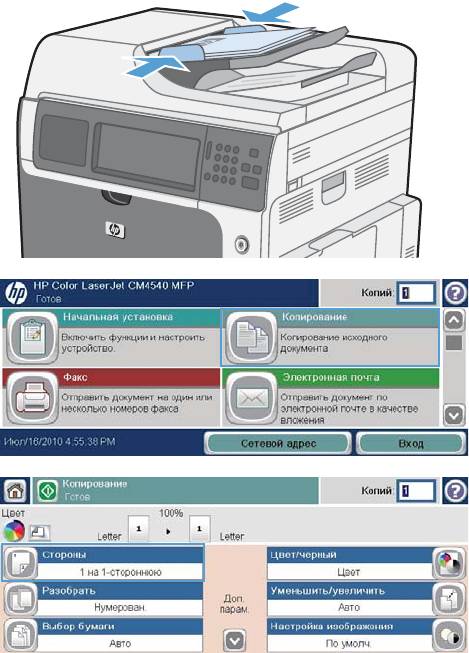
Двустороннее копирование
1.
Разместите оригинал лицевой стороной
вверх в устройстве подачи документов, при
этом верх страницы должен быть
направлен в сторону устройства.
2.
Нажмите кнопку Копирование на панели
управления.
3.
Нажмите кнопку Стороны.
RUWW
Двустороннее копирование
197
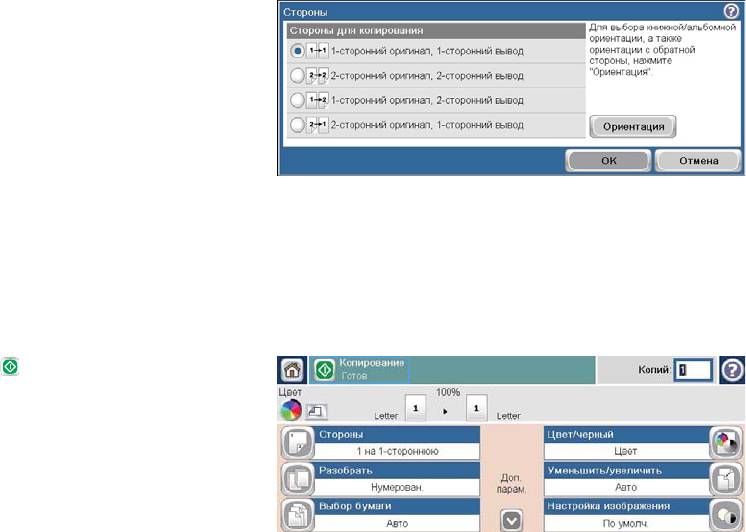
4.
Чтобы сделать двустороннюю копию
одностороннего документа, нажмите
кнопку Односторонний оригинал,
двусторонний вывод.
Чтобы сделать двустороннюю копию
двустороннего документа, нажмите кнопку
Двусторонний оригинал, двусторонний
вывод.
Чтобы сделать одностороннюю копию
двустороннего документа, нажмите кнопку
Двусторонний оригинал, односторонний
вывод.
Нажмите кнопку OK.
5.
Нажмите кнопку Пуск
.
198 Глава 10 Копирование RUWW

Использование режима создания задания
Функция Сборное задание используется для объединения нескольких наборов оригиналов в
одном задании копирования. Также эта функция используется в тех случаях, когда оригинал
содержит больше страниц, чем может одновременно уместиться в устройстве подачи.
1.
Поместите документ лицевой стороной вверх в устройство подачи документов либо
лицевой стороной вниз на стекло сканера.
2.
Нажмите кнопку Копирование на пане
ли управления.
3.
Прокрутите список и нажмите кнопку Сборное задание.
4.
Нажмите кнопку добавления Создание задания включено.
5.
Нажмите кнопку добавления OK.
6.
При необходимости выберите нужные параметры копирования.
7.
Нажмите кнопку Пуск
. После сканирования каждой страницы на панели управления
появляется запрос на продолжение.
8.
Если задание состоит из нескольких страниц, загрузите следующую страницу и нажмите
кнопку Сканирование.
Устройство временно сохраняет все отсканированные изображения. Нажмите кнопку
Готово , чтобы завершить печать копий.
RUWW
Использование режима создания задания
199
200 Глава 10 Копирование RUWW
Оглавление
- Содержание
- Основные сведения об изделии
- Меню панели управления
- Программное обеспечение для Windows
- Использование устройства с компьютерами Mac
- Подключение изделия
- Бумага и носитель для печати
- Управление расходными материалами
- Операции печати
- Цвет
- Копирование
- Сканирование и отправка документов
- Отправка факса
- Управление и обслуживание
- Устранение неполадок
- А Расходные материалы и дополнительные принадлежности
- Б Обслуживание и поддержка
- В Технические характеристики изделия
- Г Регламентирующая информация
- Указатель





